奔图打印机怎么连接无线wifi 教你连接奔图打印机无线局域网
奔图打印机,作为办公和家庭打印的得力助手,以其高效、稳定的打印性能和丰富的功能赢得了广泛好评。很多初次使用奔图打印机的朋友不知道怎么连接wifi网络,今天就给大家分享奔图打印机连接无线网络的方法,一起来看看吧~

一、打印机端设置
步骤1:打开奔图打印机,按下菜单键或设置键,进入打印机的设置界面,找到“无线网络”或“Wi-Fi”选项,并选择进入。
步骤2:在无线网络设置中,选择打开无线功能,让打印机开始搜索附近的WiFi信号。在列表中,找到你想要连接的WiFi网络名称,并使用打印机上的方向键或触摸屏进行选择。
步骤3:如果选择的WiFi网络需要密码,打印机会提示您输入密码。
步骤4:打印机连接WiFi网络需要一点时间。连接成功后,打印机屏幕上会显示已连接的WiFi网络名称和信号强度,同时无线网络指示灯会亮起。

二、电脑或移动设备端设置
如果需要电脑或手机通过WiFi向打印机发送打印任务,还需要进行以下设置:
步骤1:安装打印机驱动(仅PC机)
电脑如果没有安装打印机驱动是无法完成打印任务的,所以,如果你是需要连接电脑打印,下载打印机驱动是不可或缺的。
这里推荐下载“打印机卫士”软件,它是一款通用型的打印机驱动管理软件,能适配市面上绝大部分的打印机,提供一键检测、更新和管理打印机驱动的功能,十分便捷。 且还能自动识别连接的你的打印机型号,智能推荐并安装最适合的驱动程序,减少大家手动查找的繁琐。

 好评率97%
好评率97%
 下载次数:4813115
下载次数:4813115
操作也非常简单,在打印机正常连接到电脑的前提下,打开打印机卫士,点击“立即检测”。扫描完成了,点击“一键修复”选项,它就会开始下载并安装与你的打印机相匹配的驱动程序。
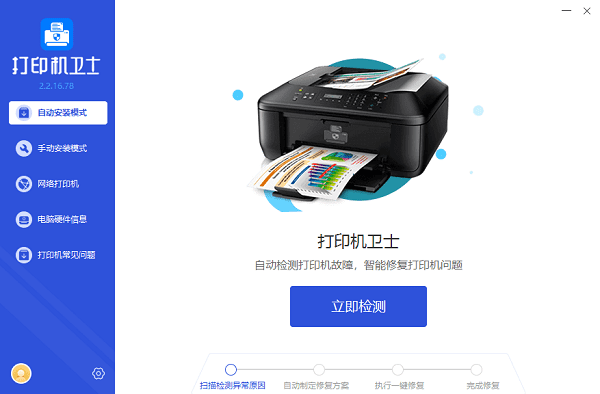
步骤2:添加打印机
在电脑系统中,打开“控制面板”,找到“打印机和扫描仪”。点击“添加打印机”,让系统自动搜索附近的可用打印机。选择已连接的奔图打印机,并按照提示完成添加过程。
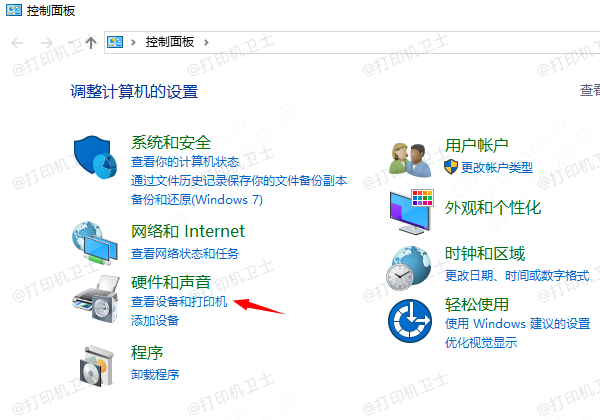
以上就是奔图打印机连接无线wifi的方法,希望对你有所帮助。如果有遇到打印机连接、共享、报错等问题,可以下载“打印机卫士”进行立即检测,只需要一步便可修复问题,提高大家工作和打印机使用效率。